近期有部分用户在使用固态硬盘复制文件时,发现速度很慢,只有几十kb的情况,对于这种情况我们应该如何解决呢?如果你也有同样的困扰,不妨来看看下面这篇小编带来的详细的解决教程吧,希望对你有所帮助哦。

固态硬盘复制文件慢解决方法:
1、桌面右键点击此电脑,在打开的菜单项中,选择管理;
2、计算机管理窗口,左侧找到并选择设备管理器,右侧点击磁盘驱动器;
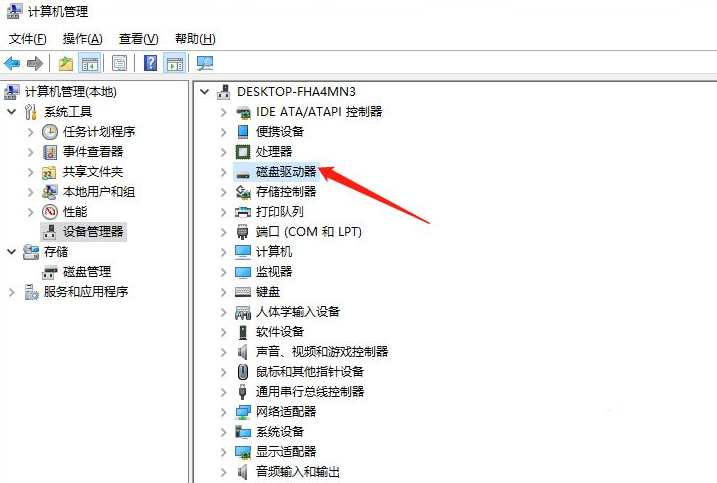
3、点击展开磁盘驱动器,并找到相应的磁盘,点击右键,在打开的菜单项中,选择属性;
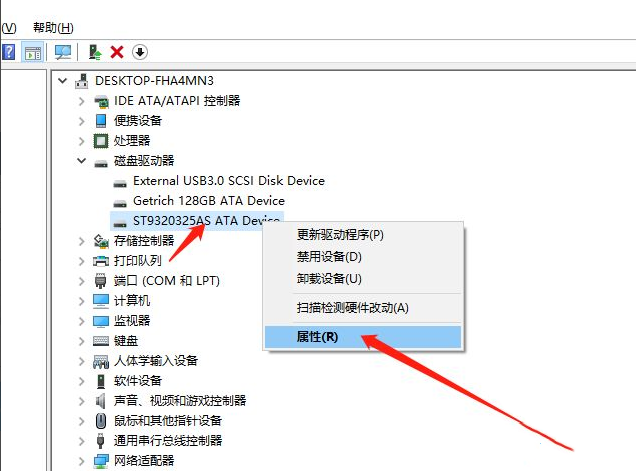
4、切换到策略选项卡,勾选写入缓存策略下的启用设备上的写入缓存(通过启用设备是哪个的写入缓存来改进系统性能,但停电或设备故障可能会导致数据丢失或损坏),再点击确定;
5、其它的磁盘,也同样点击右键,在打开的菜单项中,选择属性;

6、这里的策略选项卡设置,跟刚才的不太一样,删除策略下选择更好的性能(启用 Windows 中的写入缓存功能,但你必须使用安全删除硬件通知图标安全地与设备断开连接),写入缓存策略下选择启用设备上的写入缓存(通过启用设备上的写入缓存来改进系统性能,但停电或设备故障可能会导致数据丢失或损坏);
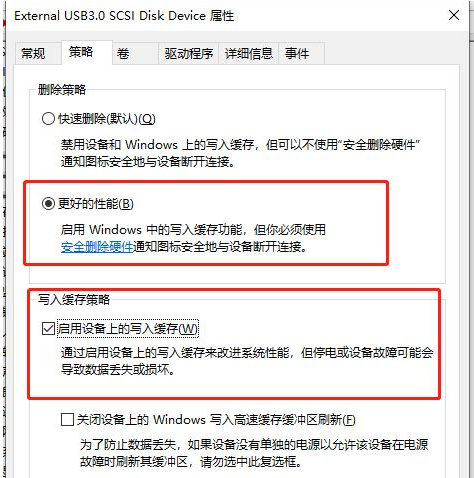
7、经过以上设置之后,再复制文件时,就会发现,文件速度得到了明显的提升。



